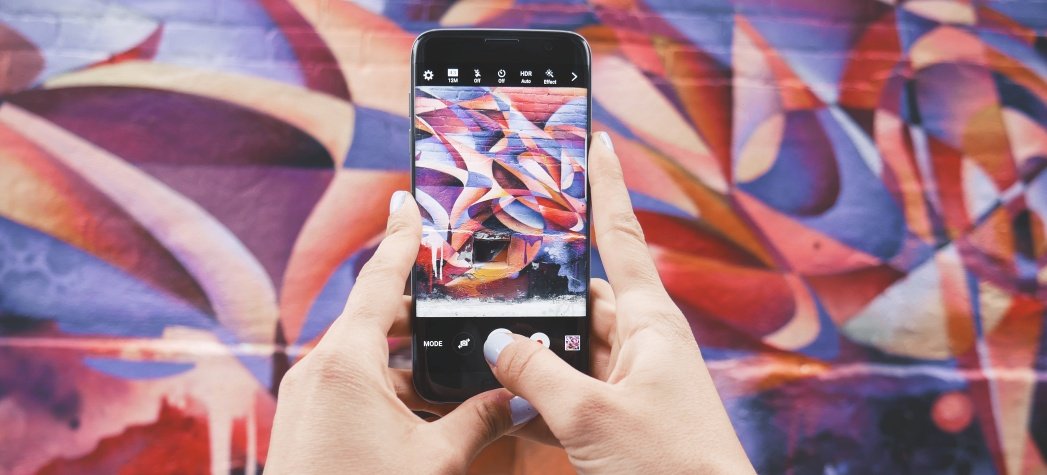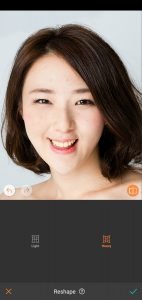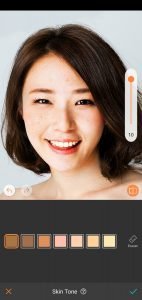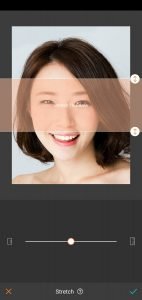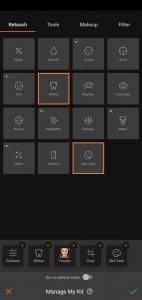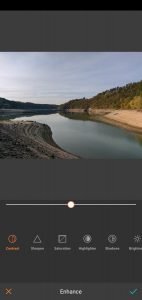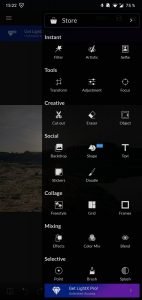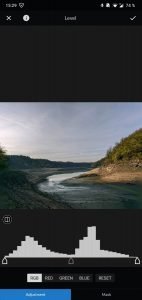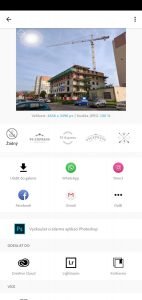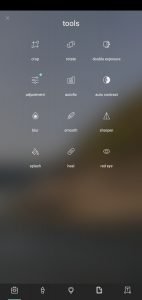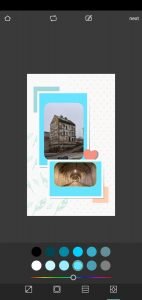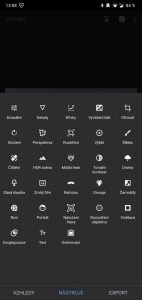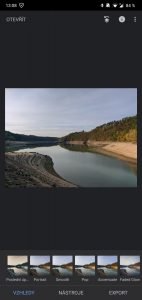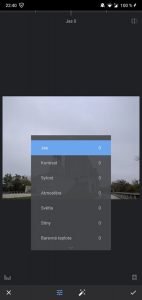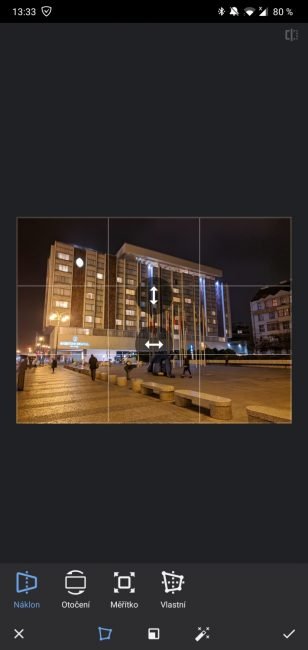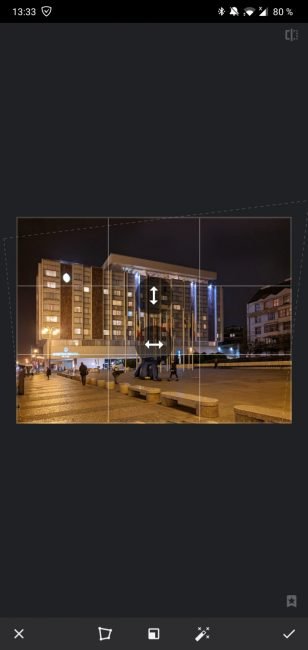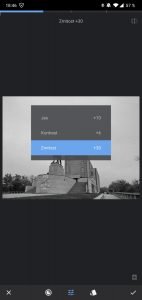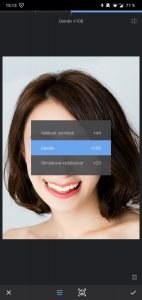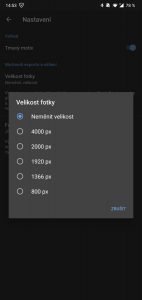Chytré telefony dnes již dokáží pořizovat velmi kvalitní fotografie a do značné míry nahrazují klasické kompaktní fotoaparáty. Mobilem zkrátka s trochou nadsázky fotí úplně každý.
Takto pořízené fotografie poté dost často míří na nejrůznější sociální sítě a trochu tak odpadá mezikrok se stahováním fotek do počítače. To ovšem neznamená, že by odpadala potřeba je upravovat, drobná editace prospěje téměř každému snímku.
Zatímco naprosto základní editace, jako je ořez či změna rozměrů, již dnes nabízí většina systémových galerií, po pokročilejších nástrojích se stále budete muset rozhlédnout jinde. Proto jsme pro vás vybrali pět nejlepších mobilních editorů fotek. Řazení je náhodné, každá aplikace má své klady i zápory. Testována byla vždy Android varianta každé aplikace.
AirBrush
První z vybraných aplikací je AirBrush. Jak hned po rozbalení nabídky nástrojů zjistíte, jde o aplikaci cílící především na editace fotografií lidí, ideálně portrétů. Zvládne i jiné úpravy, o nichž bude řeč později, nicméně její výjimečnost spočívá právě ve specializovaných nástrojích týkajících se lidí.
K těmto úpravám souží kategorie nástrojů nazvaná „Retouch“. Zde najdete poměrně úzce zaměřené funkce, jako je třeba bělení zubů, odstraňování akné, vyhlazování a úprava tónu pokožky a podobně. Některé z těchto nástrojů nabízejí i automatický režim, k dispozici je ale i manuální ovládání.
Samostatnou podkapitolou jsou pak nástroje pro deformaci snímku, jimiž můžete docílit například zvětšení očí, zmenšení nosu, nebo nafouknutí určitých partií. Fungování nemusí být vždy na první pohled patrné, ale aplikace automaticky zobrazuje jednoduché animace, které vás na správné použití navedou.
Praktická maličkost
Další nabídky nástrojů pak obsahují už víceméně to, co ostatní editory. Nechybí tedy ořez, náklon, úprava jasu a saturace, posun barev a kontrastu a podobně. Samozřejmostí jsou pak „instagramové“ předpřipravené filtry, kterým se asi nemá cenu blíže věnovat. Co naopak za zmínku stojí je kategorie „My kit“. Jak již název napovídá, jde o nabídku, jejíž obsah si lze přizpůsobit. Ze všech možných sad nástrojů si tak můžete vybrat několik nejpoužívanějších. Zdánlivá maličkost tak usnadní rychlost běžné editace, protože nebudete muset hledat nástroje různě ukryté v obsáhlých nabídkách.
Aplikace je v základní verzi dostupná zdarma, některé nástroje jsou však uzamčené pro Premium uživatele. Jde především o pokročilejší funkce, bez nichž se lze obejít, ale mohou se hodit. Premium je řešeno formou předplatného, které při roční variantě vychází na 46 Kč měsíčně.
LightX
Aplikace LightX není možná mezi Android uživateli tak známá, na iOS jde ale o vcelku zavedenou značku. A upřímně řečeno, není divu. Jde o bezpochyby o jeden z nejlépe vybavených editorů pro mobilní telefony. Drtivá většina funkcí je dostupná v základní verzi a předplatné stojící asi 27 Kč na měsíc (při ročním závazku) odemyká především export ve větším rozlišení a přístup do obchodu s různými rámečky, samolepkami, efekty a podobnými záležitostmi. Lze ale narazit i na pokročilé nástroje jejichž využití vyžaduje Premium.
Nástrojů je v LightX sice hodně, jsou však přehledně rozděleny do kategorií a podkategorií. První sekce nese název „Instant“ a obsahuje především rychlé filtry a rádoby umělecké modifikace na jedno kliknutí. Za zmínku zde ale stojí podkategorie „Selfie“, která je určena k editaci portrétů. Chybí zde sice dedikované deformační funkce, ale klasiky jako vybělení zubů v nabídce jsou. Zajímavý je pak nástroj na měnění barvy či odstínu vlasů, který relativně zdařile aplikuje na vlasy vybrané efekty.
Nejčastěji využíván nicméně bude asi oddíl „Tools“, v němž najdete funkce potřebné pro „seriózní“ editaci fotek. Je zde tedy možné upravovat barvy (včetně posunu kanálů), ostrost, jas, kontrast, teplotu barev a podobně. Efekt vždy můžete aplikovat plošně, nebo pomocí masky. Maskovacích nástrojů je k dispozici několik, přičemž ty pokročilé jsou placené.
Nechybí pokročilé funkce
Kategorie „Social“ a „Collage“ lze asi přejít, obsahují různé samolepky a další věci, které tak úplně nepatří do oblasti editace fotografií. Sekce „Selective“ pak v zásadě neobsahuje žádné nové nástroje, jen umožňuje aplikovat efekty z „Tools“ pomocí specifických výběrů.
Zakončíme tedy sekcemi „Shape“ a „Pro Tools“. „Shape“ jsou deformační nástroje vhodné především k opravě vad perspektivy a jsou plně manuální. „Pro Tools“ pak nejsou „Pro“ ve smyslu placených funkcí, ale ve smyslu pokročilosti. Umožňují totiž dále manipulovat barvami a tonalitou obrázku, ovšem tentokrát pomocí RGB křivky nebo vyvažování kanálů.
Adobe Photoshop Express
Klasický desktopový Photoshop se stal synonymem pro fotoeditor a odlehčená mobilní verze na tuto tradici poměrně úspěšně navazuje. Přívlastek Express sice dává tušit, že aplikace cílí na rychlé editace, nicméně neznamená to, že by snad chyběl některý z běžně používaných nástrojů. Aplikace navíc jako jedna z mála podporuje i práci s RAW soubory, což stále není u mobilních fotoeditorů standard.
Funkce jsou opět rozděleny do kategorií, ovšem zde je nutno říct, že dělení je poněkud nepřehledné. Kategorie jsou ve spodní liště odlišeny jen ikonkami, popisek chybí. A obsah s ikonkou ne vždy zcela koresponduje, například pod ikonkou ořezu najdete kromě ořezu samotného také funkce pro úpravu perspektivy. Když už ale mluvíme o ořezu, zmiňme jeden užitečný detail: kromě typických poměrů jako 4:3 a 16:9 máte v nabídce připravené i poměry odpovídající úvodnímu snímku na Facebooku, náhledovému obrázku na YouTube a podobně. Vzhledem k tomu, že se dá očekávat, že aplikaci využijete především pro editaci snímků na sociální sítě, jde o velmi praktickou funkci.
Menu korekcí pak obsahuje opravdu bohatou nabídku funkcí, najdete zde posun jasu, potlačení šumu, odstranění mlžného oparu, projasnění stínů a tlumení světel, nebo třeba úpravu teploty barev. Nechybí ani možnost rozostření. To lze aplikovat lokálně i plošně, na rozdíl od nástrojů zmíněných výše. To je asi nejzásadnější mínus Photoshopu Express, nabídka nástrojů cílí na náročnější uživatele, ale nemožnost konkrétní efekt využít jen lokálně zbytečně ubírá na praktičnosti.
Retušování neoslní
Do samostatné nabídky pak byla umístěna funkce „odstranění kazů“. Jde o klasické retušování, ovšem bohužel docela špatně implementované. Retušuje se klepnutím na danou partii snímku, přičemž jediná možnost přizpůsobení je velikost oblasti, v níž k retuši dochází. Nelze tak v podstatě vybrat žádný náročnější tvar. A výsledky jsou povětšinou dosti nepřesvědčivé, i zcela banální retuš kabelu na nebi představuje pro aplikaci příliš velké sousto. Místo aby byl tenký kabel jednoduše překryt barvou okolního nebe, je nepochopitelně jen přesunut o kousek vedle.
Funkce jako odstranění červených očí nebo různé samolepky a rámečky asi popisovat nemusíme. Přejděme proto krátce k exportu. Tomu není co vytknout, snímek dokáže exportovat v plné kvalitě i velikosti, přičemž nechybí ani možnost přímého sdílení. K dispozici jsou zde i funkce pro propojení s Adobe Creative Cloud.
Pixlr
Pixl představuje zajímavou volbu pro ty, kteří chtějí snímky editovat rychle, jednoduše a pro pokročilejší editaci možná radši dají přednost „velkým“ desktopovým editorům. Ne snad, že by Pixlr měl v nabídce jen zcela základní funkce, jde spíše o to, jak se s nimi pracuje.
Ve většině případů máte po zvolení daného nástroje k dispozici jediný posuvník, jímž určujete intenzitu dané úpravy. Bodové úpravy nebo masky tak budete hledat v nabídce marně. To nicméně částečně kompenzuje několik efektových štětců, které vám dávají možnost lokálně zesvětlovat, ztmavovat, či třeba rozmazávat. Nechybí ani „cenzura“ pixelizací.
Ideální pro rychlé úpravy
Pokud budete chtít rychle upravit kontrast, projasnit stíny, nebo třeba vyretušovat drobnou nedokonalost, Pixlr odvede dobrou práci. V nabídce je i automatické vylepšení a některé nástroje umí fungovat jaksi samočinně. To teoreticky může ještě urychlit úpravu snímku, ale výsledky jsou někdy trochu zvláštní. Například funkce „Autofix“, která by měla zřejmě provést základní vylepšení, v našem testování příliš agresivně upravovala teplotu bílé a fotky pak působily nepřirozeně.
Kromě těchto editačních nástrojů pak nabídka obsahuje „nezbytné“ filtry, rámečky, a efekty, přičemž některé jsou placené. Zajímavou možností jsou pak koláže a šablony, k nimž se přistupuje z úvodní obrazovky. Zejména šablony nabízejí docela zajímavé volby, které lze v případě potřeby využít k vytvoření pohlednice nebo jednoduché grafiky.
Snapseed
Snapseed kdysi byla samostatná značka firmy Nik Software, která svůj editor nabízela mimo jiné i v desktopové verzi. V roce 2012 ji ale pohltil Google, počítačovou verzi zrušil a funkce nabídl zdarma v Android a iOS aplikacích. Snapseed se rychle stal především na Androidu jedním z nejoblíbenějších fotoeditorů a ačkoliv ho Google aktualizuje jen zcela sporadicky, stále má co nabídnout. Už jenom proto, že stejně jako Photoshop podporuje práci s RAW soubory.
Pokud pomineme rychlé filtry, zajímat nás bude záložka „Nástroje“. V ní se nachází poměrně velké množství kategorií, které ukrývají ještě větší množství nástrojů. Není v možnostech tohoto článku se podrobně věnovat všem, proto se zaměříme jen na ty nejdůležitější. Přímo v aplikaci je nicméně záložka „Výukové programy“, v níž najdete několik česky psaných příruček používání různých funkcí aplikace.
Primární skupinou nástrojů je menu doladění, které nabízí klasické funkce pro úpravu jasu, kontrastu, sytosti a podobně. Volba zde probíhá klasicky pomocí posuvníku, nebo ji lze nechat na automatice. Efekty z tohoto menu fungují vždy plošně, nicméně pokud je chcete aplikovat lokálně, není problém. Pouze se musíte přesunout do nástrojů „Výběr“ nebo „Štětec“, kde lze v podstatě stejné efekty použít jen na konkrétní místo.
Bohatá nabídka šikovných nástrojů
Za zmínku určitě stojí funkce ze skupiny „Perspektiva“. Jak název napovídá, tyto nástroje mění perspektivu snímku, což je praktické zejména při narovnávání budov focených z podhledu a podobně. I tuto úpravu dokáže řešit Snapseed plně automaticky, byť je trochu vybíravý. U některých snímků zkrátka provede jen zcela minimální úpravu, jindy je ale i vcelku značně zkreslená perspektiva během okamžiku srovnána.
Krátce zmiňme také retušovací nástroj „Čištění“. Výběr probíhá kreslením prstem, takže lze vybrat i členitější objekty. Následné vyretušování už je automatické a ve většině případů funguje velmi spolehlivě. Na rozdíl od Photoshopu tak aplikace nemá sebemenší problém s odstraněním kabelu ve vzduchu.
V nabídce je dále celá řada různých filtrů, od HDR po černobílé, ovšem i tyto filtry jsou na poněkud profesionálnější úrovní než ve většině mobilních editorů. Zpravidla je možné měnit nejen jejich intenzitu, ale i třeba důraz na jasové složky a podobně. Za zmínku pak určitě stojí také nástroj „Natočení hlavy“, který umožňuje vcelku nenápadně vyřešit to, když se někdo na snímku kouká kamsi mimo kameru. Součástí je i úprava velikosti očí, úsměvu a ohniskové vzdálenosti.
Největší slabinou jinak skvěle vybavené a zcela zdarma dostupné aplikace je export. Parametry exportu totiž lze měnit jen v nastavení a nemůžete je tak nastavit pro každou fotku zvlášť. Resp. můžete, ale musíte na to myslet před exportem. Ani v nastavení navíc nelze nastavit přesné rozměry snímku, na výběr jsou buď původní rozměry, nebo několik přednastavených velikostí. Naopak potěší možnost kromě JPG exportovat i v PNG.